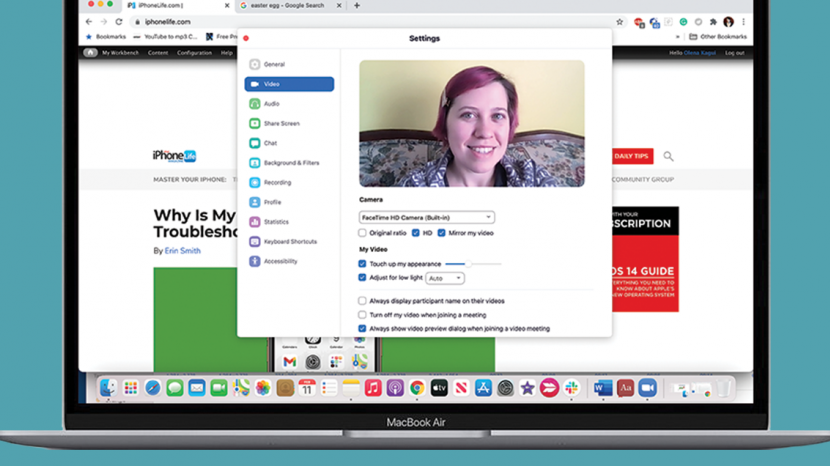
Nors mitas, kad fotoaparatas prideda 10 svarų, nepatogūs kampai ir blogas apšvietimas gali pakenkti mūsų savigarbai. Daugelis iš mūsų susimąstė, kaip geriau atrodyti vaizdo skambučiuose. Prieš „Zoom“ susitikimą reikia atsižvelgti į kelis veiksnius, kad įsitikintumėte, jog pristatote save geriausiai. Tai padeda apsvarstyti geriausią vaizdo skambučių apšvietimą, geriausius kameros kampus ir ištirti išvaizdos nustatymus bei filtrus.
Susijęs: Kaip sugrupuoti „FaceTime“ „iPhone“ – „iOS 13“ ir naujesnėse versijose
Mes jau aptarėme, kaip pakeisti savo kaip naudoti „Zoom“ programą „iPhone“ ir „iPad“., kaip pridėti ir pakeisti mastelio keitimo fonąir kaip pašalinti triktis vaizdo įrašą ir garso priartinimo problemos. Norėdami gauti daugiau mastelio keitimo pamokų, peržiūrėkite mūsų nemokamą Dienos patarimas.
Peršokti į:
- Apšvietimas vaizdo konferencijoms
- LED lemputės
- Kokios spalvos apšvietimas leidžia jums atrodyti geriausiai?
- Koks yra geriausias kameros kampas vaizdo skambučiams?
- Kaip naudoti priartinimo funkciją naudojant priartinimą
- Įvairių vaizdo skambučių programų filtrai
Pirmas dalykas, į kurį reikia atsižvelgti, jei galvojate, kaip geriau atrodyti naudojant „Zoom“ ir kitus vaizdo skambučius, yra apšvietimas. Tai pasakytina apie buvimą prieš kamerą bet kokiu atveju. Ryškus, natūralus apšvietimas gali turėti labiausiai pageidaujamą efektą. Jūsų veidas geriausiai atrodo tiesioginėje šviesoje be šešėlių. Deja, ne visada įmanoma suplanuoti visas vaizdo konferencijas saulėtomis valandomis. Norėdami sužinoti daugiau vaizdo skambučių patarimų, prisiregistruokite nemokamai Dienos patarimas naujienlaiškis.


Geriausia vaizdo skambučio lempa turėtų turėti LED lemputę, kuri apšvies jūsų veidą. Tinkamai įrengtas viršutinis šviestuvas arba reguliuojama stalinė lempa gali padaryti viską. Padėkite lempą taip, kad tiesiai šviesa patektų į veidą. Jei jis pakreiptas į viršų, atrodysite taip, lyg prie laužo pasakotumėte siaubo istorijas. Jei šviesa nukreipta žemyn, galite atrodyti pavargę, o kakta blizgėti.
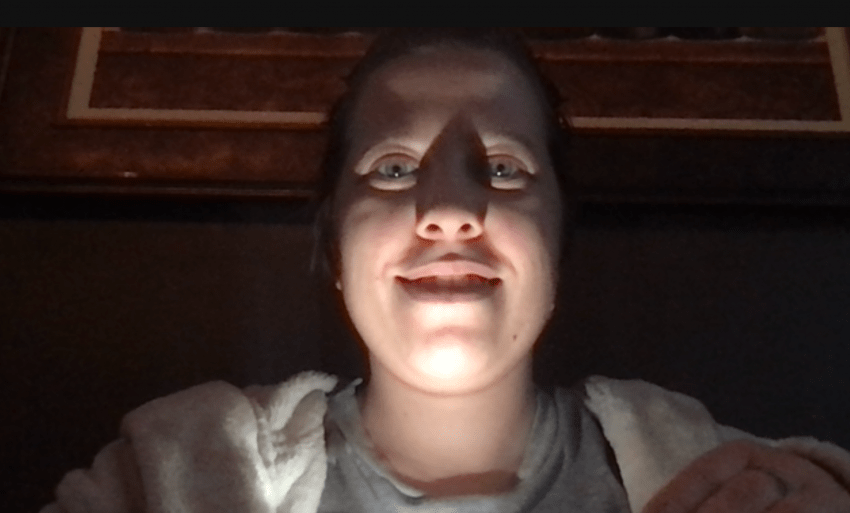

Jūsų lemputės ar lempos spalva taip pat gali turėti įtakos:
- Mėlyna šviesa paryškina viską, kas yra raudona, todėl dėmės ir tamsūs ratilai po akimis išryškėja. Tuo pačiu metu jūsų oranžinio atspalvio makiažas gali tapti nuobodžiai rudas.
- Oranžinė šviesa gali turėti dramatišką efektą, kuris gali imituoti žvakių šviesą arba atrodyti kaip saulėlydžio šviesa. Tai gali padėti užmaskuoti mažas dėmeles ir netolygų odos atspalvį. Tačiau tai taip pat pabrėžia odos paraudimą.
- Geltona šviesa gali padaryti jūsų odą šiltesnę ir tolygesnę, tačiau ji nebus pernelyg dramatiška. Jis netgi gali užmaskuoti dėmes. Tačiau tai sumažina mėlynus tonus jūsų makiaže.
- balta šviesa yra labiausiai panašus į natūralią saulės šviesą. Tai nekeičia jokių spalvų, kai kalbama apie makiažą ar drabužius. Tačiau jis taip pat nesuminkština jūsų odos ir nepadeda paslėpti jokių trūkumų.
Jei norite eksperimentuoti su skirtingais tonais, apsvarstykite galimybę įsigyti įvairių šviesos spalvų LED veidrodį. Jie gali būti nebrangūs ir parduodami turint omenyje asmenukes, filmavimo darbus ir makiažą.
Kai nustatysite savo telefoną, planšetinį kompiuterį, nešiojamąjį kompiuterį ar internetinę kamerą vaizdo skambučiui, įsitikinkite, kad jis nukreiptas žemyn. Visi netyčia padarėme tą atsitiktinę asmenukę aukštyn nosimi ir trigubu smakru, kuri persekioja mūsų nuotraukų biblioteką. Mūsų veidai visada atrodo patrauklesni žiūrint tiesiai arba žemyn. Žemyn nukreiptas kampas nukreipia dėmesį į jūsų akis, o jūsų bruožai atrodo labiau kampuoti ir apibrėžti.
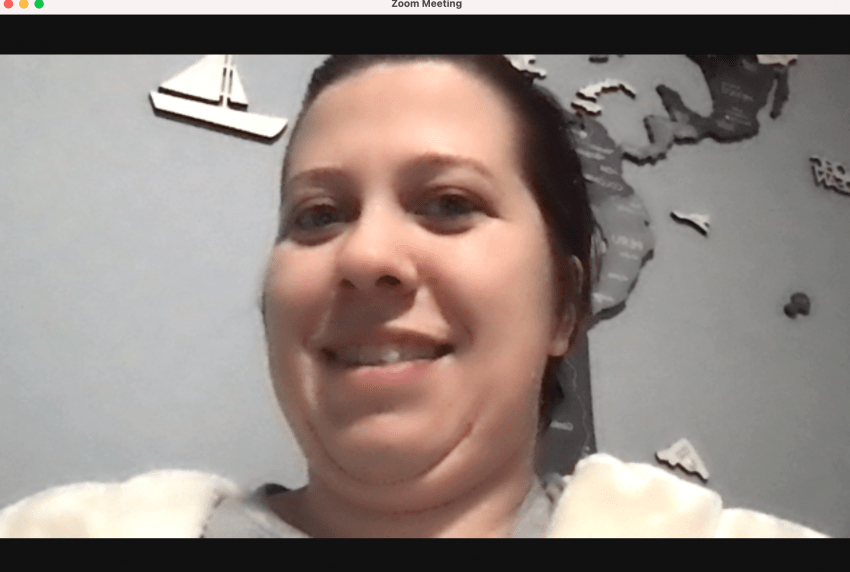

Atsižvelgiant į įrenginį, kurį naudojate vaizdo skambučiui, yra įvairių būdų, kaip nustatyti tinkamą kampą. Apsvarstykite galimybę įdėti nešiojamąjį kompiuterį prie knygų ar net investuoti į telefono ar fotoaparato stovą. Jei turite reguliuojamą stovą, gali būti lengviau valdyti sąranką, kuri leidžia jums atrodyti geriausiai.
Priklausomai nuo pageidaujamos vaizdo skambučių programos, galbūt galėsite pasinaudoti specialiomis gražinimo funkcijomis. „Zoom“ turi kažką vadinamo „Touch Up My Appearance“, kuris veikia kaip automatinis vaizdo aerografas. Jis veikia kaip įtaisytas filtras, dėl kurio jūsų oda atrodo lygesnė ir gali būti reguliuojama pagal pageidaujamą intensyvumą.
- Atviras Padidinti.

- Pasirinkite savo inicialai arba profilio nuotrauka viršutiniame dešiniajame kampe.
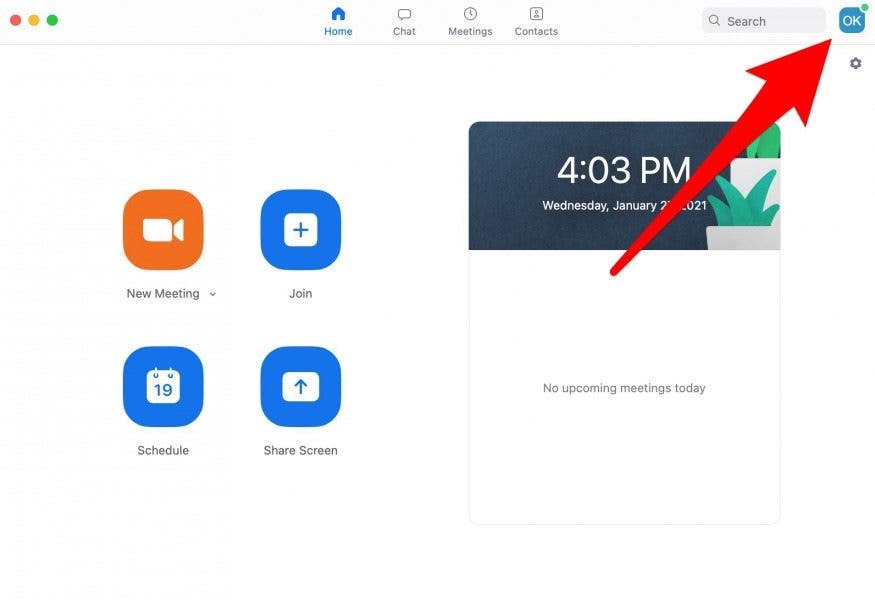
- Eiti į Nustatymai.
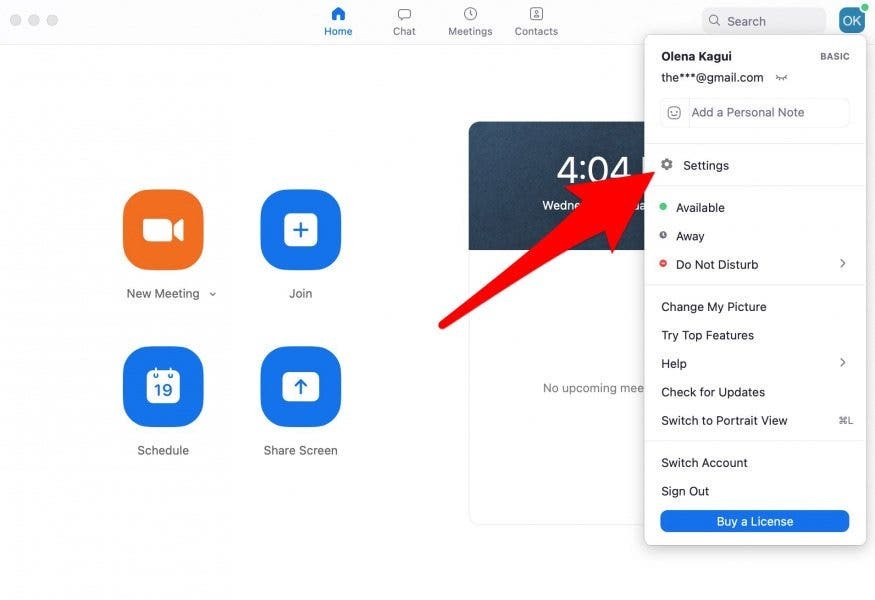
- Pasirinkite Vaizdo įrašas.
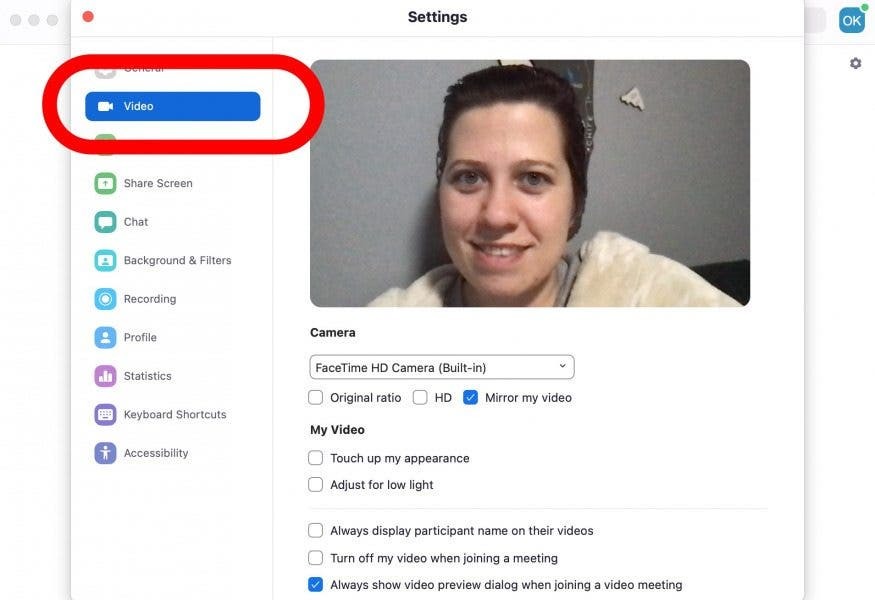
- Skiltyje Mano vaizdo įrašas pažymėkite laukelį Pataisyk mano išvaizdą. Norėdami valdyti aerografo intensyvumą, naudokite slankiklį.
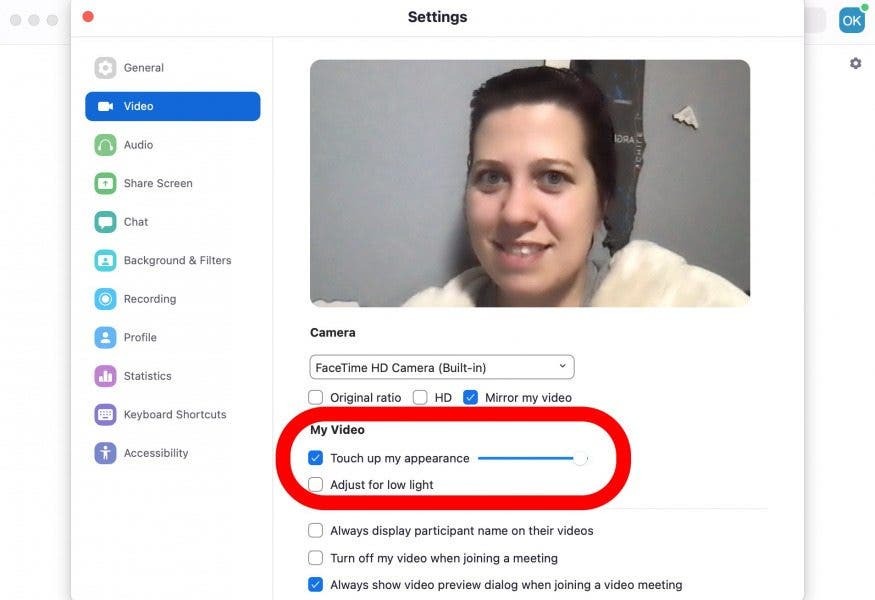
Jei norite kažko šiek tiek įdomesnio ar net juokingesnio, apsvarstykite galimybę atsisiųsti programą, kuri suteiks jums įvairių filtrų parinkčių. Yra keletas ten, bet Snap Kamera yra nemokama ir veikia įvairiose vaizdo skambučių programose, įskaitant Zoom, Skype ir Hangout. Tiesą sakant, dauguma programų, kurios gali naudoti jūsų internetinę kamerą, veiks su „Snap Camera“.
- parsisiųsti Snap Kamera.
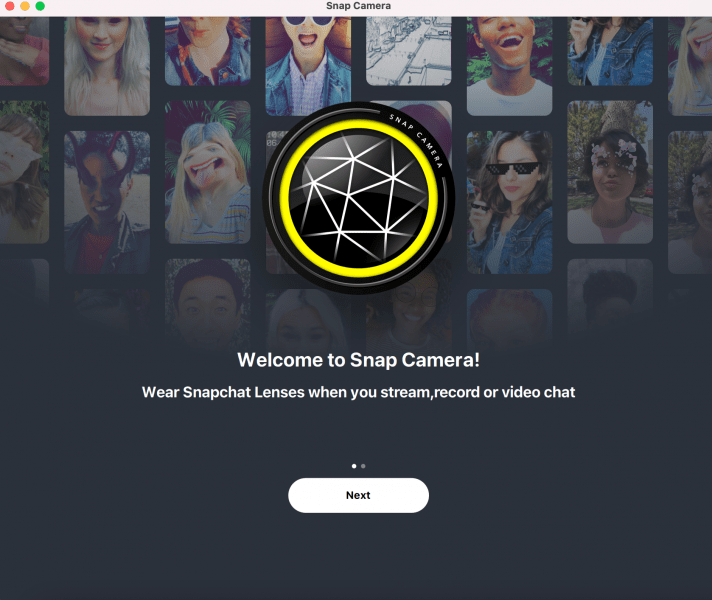
- Atviras Padidinti. Jei jis jau buvo atidarytas, uždarykite programą ir atidarykite ją dar kartą, kai bus įdiegta „Snap Camera“.

- Pasirinkite savo inicialai arba profilio nuotrauka viršutiniame dešiniajame kampe.
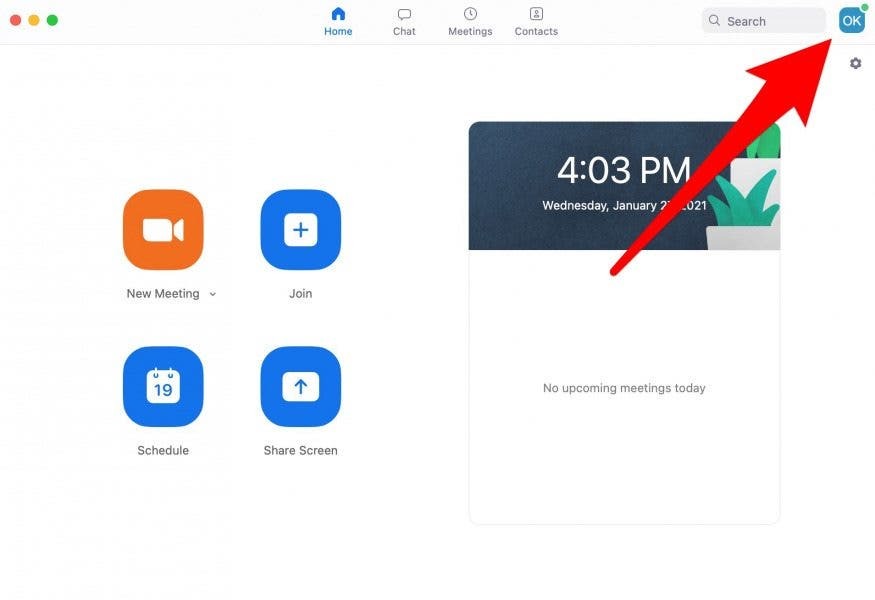
- Eiti į Nustatymai.
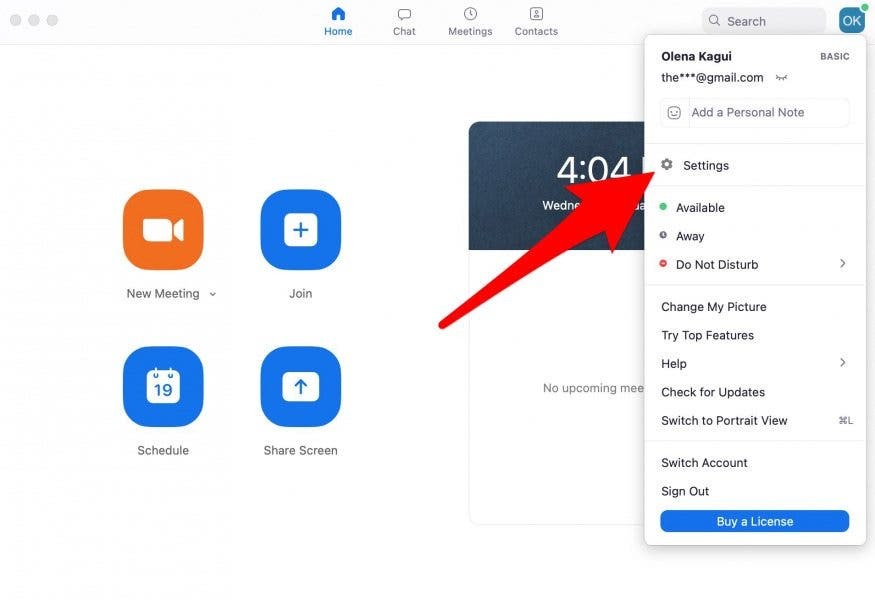
- Pasirinkite Vaizdo įrašas.
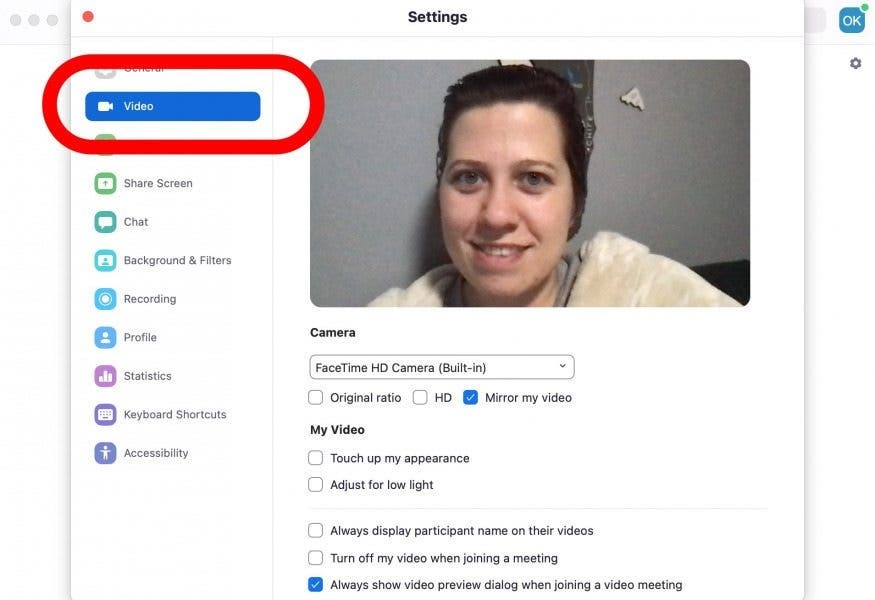
- Pagal Fotoaparatas, naudokite išskleidžiamąjį meniu, kad perjungtumėte iš integruotos kameros ar internetinės kameros į Snap Kamera.
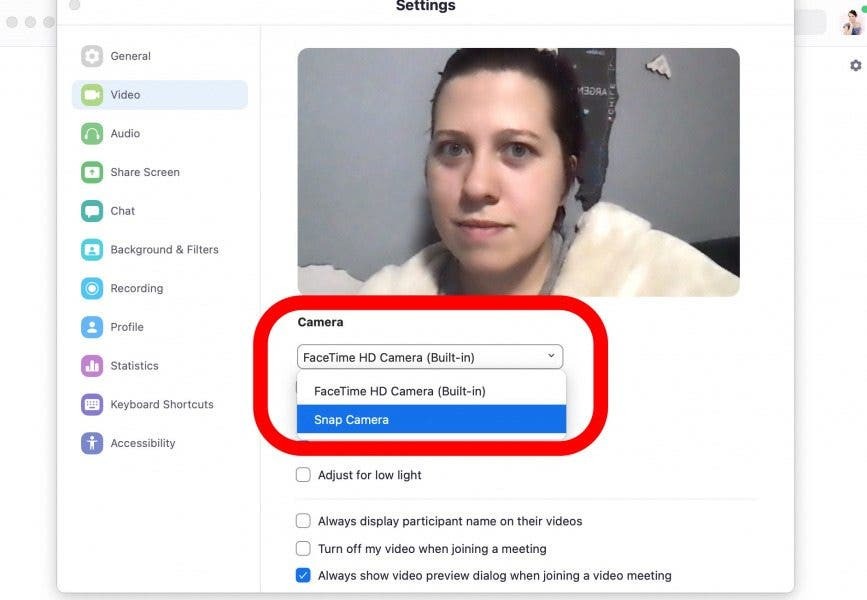
Filtrus galėsite keisti naudodami „Snap Camera“ realiuoju laiku. Jei dalyvaujate susitikime, saugokitės, kad dauguma filtrų yra kvaili ir gali būti netinkami darbo aplinkai. Kai kurie netgi turi lydinčių garsų, kurie gali trikdyti. Gali užtrukti, kol rasite jums tinkantį filtrą. „Cartier“ yra paprastesnio filtro, turinčio subtilesnį aerozolio efektą, palyginti su kitais „Snap Camera“ filtrais, pavyzdys.
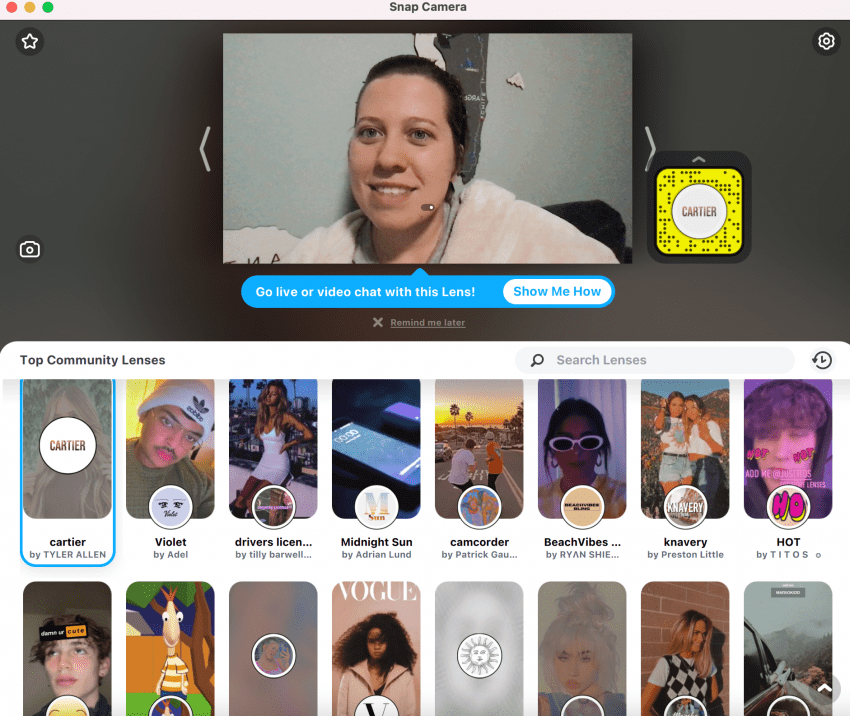

Visi galime būti šiek tiek sąmoningi per vaizdo skambučius ir stebėtis, kaip gerai atrodyti naudojant Zoom. Vos kelių paprastų taisyklių laikymasis gali padėti pristatyti save užtikrinčiau. Jei negalite turėti natūralaus apšvietimo, suraskite geriausią lempą, kuri pakankamai apšviestų jūsų veidą. Tada sukurkite įrenginio sąranką, kuri suteikia geriausią fotoaparato kampą. Galiausiai patikrinkite vaizdo aerografo nustatymus arba įdiekite programą, leidžiančią naudoti grožio filtrus.